Руководство по удалению OopsLocker ransomware (удалить OopsLocker ransomware)
Это очень рискованно оставлять бэкдоры открытыми, потому что есть тысячи хакеров, которые готовы их эксплуатировать. OopsLocker ransomware является одним из новейших творений хитрый вредоносных программ создателей, и они используют его, чтобы вымогать деньги у своих жертв. Как Digisom вымогателей, Польский вымогателей, и тысячи других похожих инфекций, эта новая зараза шифрует ваши файлы, чтобы сделать невозможным для вас, чтобы прочитать их.
Если угроза скользит в и шифрует ваши файлы успешно, только у его создателей есть силы, чтобы расшифровать их. К сожалению, так и не будет этого делать-неизвестно. В целом, если ваши файлы не архивируются, и вы хотите как можно скорее восстановить их, следуя требованиям, которые представлены может быть ваш единственный выбор. Тем не менее, мы не советуем платить выкуп плата, что кибер-преступники призываю вас платить. Самое главное заключается в том, что вы удаляете OopsLocker ransomware.
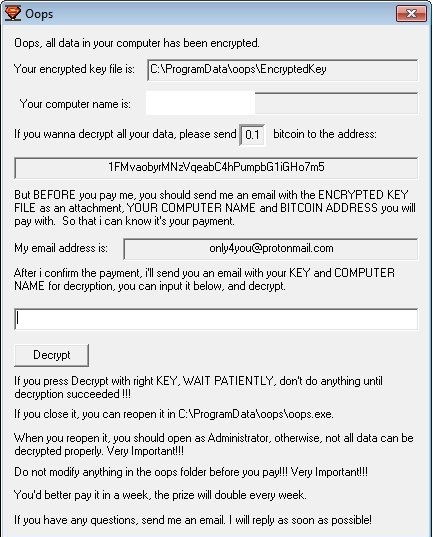
Скачать утилитучтобы удалить OopsLocker ransomware
Вы знаете, как OopsLocker ransomware работает? Как только он скользит в, он пытается обойти Контроль учетных записей (UAC), чтобы убедиться, что он может работать с правами авторизованного программного обеспечения. К сожалению, он может даже удалить теневые копии Тома с помощью “cmd.exe /с программ vssadmin удалить тени /все команды /Quiet && выход” без вашего разрешения. Если эти копии будут удалены, Вы не сможете восстановить файлы, даже если точка восстановления системы была создана в прошлом. Когда дело доходит до шифрование ваших личных файлов, которые могут включать в себя фотографии, документы, архивы, и другие важные файлы – инфекция использует гниль-23 способ. Используя его, OopsLocker ransomware расширения заменяет оригинальные файлы на новые, и это делает ваши файлы нечитабельны. Ключ дешифрования может быть в состоянии решить проблему, но мы не можем гарантировать, что это одна из причин, почему мы просто не можем рекомендовать заплатив выкуп. Кроме того, мы не знаем, если злоумышленникам будет предоставить вам это, даже если ты выполнил все их требования.
Требования OopsLocker ransomware создателей представлены через README.html файл, который вероятнее всего находится на рабочем столе. Этот файл скорее всего будет скопирован в каждой папке с зашифрованными файлами, но его имя может быть уникальным в каждом случае. Копии этой записки должен быть назван “README1.html,” “README2.html” и так далее. Согласно сообщению, в эти файлы, вам придется скачать браузер Tor, перейти http://erebus5743lnq6db.onion и следуйте инструкции по оплате. Образца мы протестировали потребовал оплаты 0.11 БТЦ (~111 USD или 104 евро), но вполне возможно, что сумма зависит от количества файлов, которые OopsLocker ransomware шифрует. Даже если вы считаете выкуп мал, вы должны думать, что при оплате это правильный шаг. Возможно, ваши файлы резервного копирования, и вам не нужно взаимодействовать с кибер-преступников вообще? Надеюсь, что это так.
Как удалить OopsLocker ransomware?
Некоторые пользователи могут удалить OopsLocker ransomware вручную, но эта задача является рискованным. Имя основной файл Launcher является уникальным в каждом случае, и его местоположение может быть уникальным и. Кроме того, инфекция может или не может создавать новые файлы и ключи реестра. Как видите, ручное удаление этой программы-вымогатели-это довольно сложный. Если Вы не готовы избавиться от этой вредоносной программы сами, не беспокойтесь, потому что анти-вредоносных программ программное обеспечение может спасти вас. На самом деле, каждый должен рассмотреть вопрос об установке этого программного обеспечения, поскольку оно также незаменимо при защите операционных систем, когда они убирают. Поэтому держите это программное обеспечение, установленное даже после удаления OopsLocker ransomware, и вам не нужно будет бояться никаких угроз.
Узнайте, как удалить OopsLocker ransomware из вашего компьютера
- Шаг 1. Как удалить OopsLocker ransomware из Windows?
- Шаг 2. Как удалить OopsLocker ransomware из веб-браузеров?
- Шаг 3. Как сбросить ваш веб-браузеры?
Шаг 1. Как удалить OopsLocker ransomware из Windows?
a) Удалить OopsLocker ransomware связанные приложения с Windows XP
- Нажмите кнопку Пуск
- Выберите панель управления

- Выберите Установка и удаление программ

- Нажмите на OopsLocker ransomware соответствующего программного обеспечения

- Нажмите кнопку Удалить
b) Удаление OopsLocker ransomware похожие программы с Windows 7 и Vista
- Открыть меню «Пуск»
- Нажмите на панели управления

- Перейти к Uninstall Программа

- Выберите OopsLocker ransomware связанных приложений
- Нажмите кнопку Удалить

c) Удалить OopsLocker ransomware связанных приложений Windows 8
- Нажмите Win + C, чтобы открыть бар обаяние

- Выберите пункт настройки и откройте панель управления

- Выберите удалить программу

- Выберите связанные программы OopsLocker ransomware
- Нажмите кнопку Удалить

Шаг 2. Как удалить OopsLocker ransomware из веб-браузеров?
a) Стереть OopsLocker ransomware от Internet Explorer
- Откройте ваш браузер и нажмите клавиши Alt + X
- Нажмите на управление надстройками

- Выберите панели инструментов и расширения
- Удаление нежелательных расширений

- Перейти к поставщиков поиска
- Стереть OopsLocker ransomware и выбрать новый двигатель

- Нажмите клавиши Alt + x еще раз и нажмите на свойства обозревателя

- Изменение домашней страницы на вкладке Общие

- Нажмите кнопку ОК, чтобы сохранить внесенные изменения.ОК
b) Устранение OopsLocker ransomware от Mozilla Firefox
- Откройте Mozilla и нажмите на меню
- Выберите дополнения и перейти к расширений

- Выбирать и удалять нежелательные расширения

- Снова нажмите меню и выберите параметры

- На вкладке Общие заменить вашу домашнюю страницу

- Перейдите на вкладку Поиск и устранение OopsLocker ransomware

- Выберите поставщика поиска по умолчанию
c) Удалить OopsLocker ransomware из Google Chrome
- Запустите Google Chrome и откройте меню
- Выберите дополнительные инструменты и перейти к расширения

- Прекратить расширения нежелательных браузера

- Перейти к настройкам (под расширения)

- Щелкните Задать страницу в разделе Запуск On

- Заменить вашу домашнюю страницу
- Перейдите к разделу Поиск и нажмите кнопку Управление поисковых систем

- Прекратить OopsLocker ransomware и выберите новый поставщик
Шаг 3. Как сбросить ваш веб-браузеры?
a) Сброс Internet Explorer
- Откройте ваш браузер и нажмите на значок шестеренки
- Выберите Свойства обозревателя

- Перейти на вкладку Дополнительно и нажмите кнопку Сброс

- Чтобы удалить личные настройки
- Нажмите кнопку Сброс

- Перезапустить Internet Explorer
b) Сброс Mozilla Firefox
- Запустите Mozilla и откройте меню
- Нажмите кнопку справки (вопросительный знак)

- Выберите сведения об устранении неполадок

- Нажмите на кнопку Обновить Firefox

- Выберите Обновить Firefox
c) Сброс Google Chrome
- Открыть Chrome и нажмите на меню

- Выберите параметры и нажмите кнопку Показать дополнительные параметры

- Нажмите Сброс настроек

- Выберите Сброс
d) Сбросить Safari
- Запуск браузера Safari
- Нажмите на сафари настройки (верхний правый угол)
- Выберите Сбросить Safari...

- Появится диалоговое окно с предварительно выбранных элементов
- Убедитесь, что выбраны все элементы, которые нужно удалить

- Нажмите на сброс
- Safari автоматически перезагрузится
* SpyHunter сканер, опубликованные на этом сайте, предназначен для использования только в качестве средства обнаружения. более подробная информация о SpyHunter. Чтобы использовать функцию удаления, необходимо приобрести полную версию SpyHunter. Если вы хотите удалить SpyHunter, нажмите здесь.

